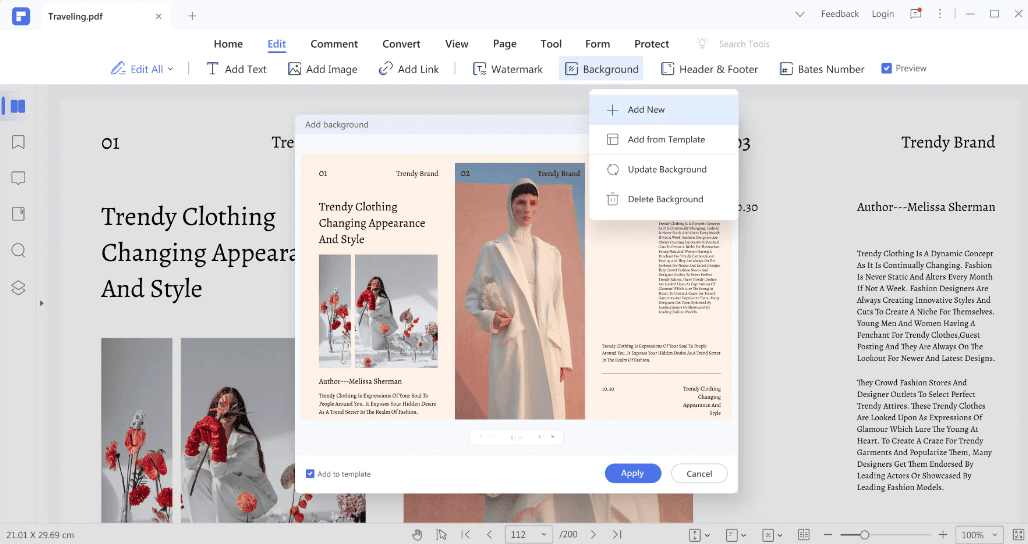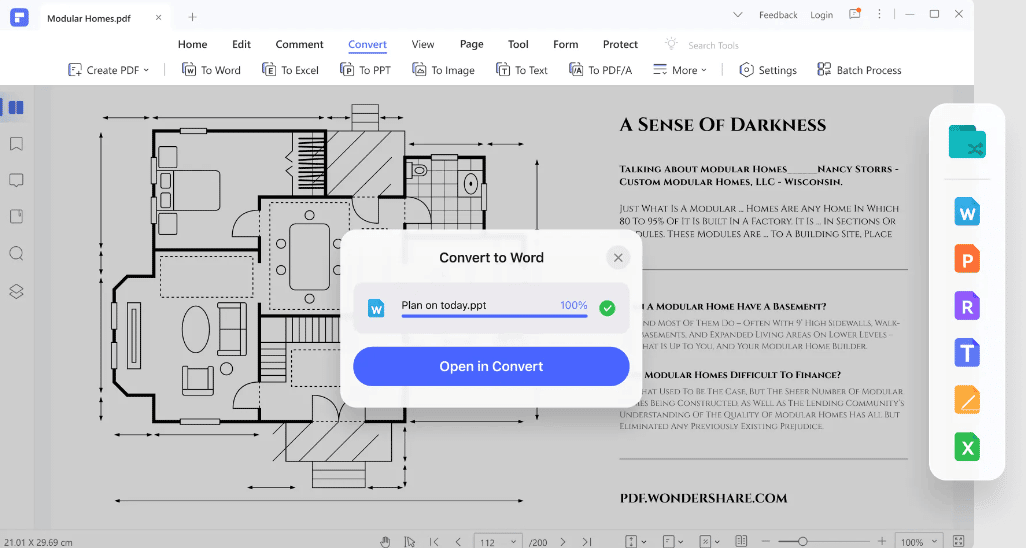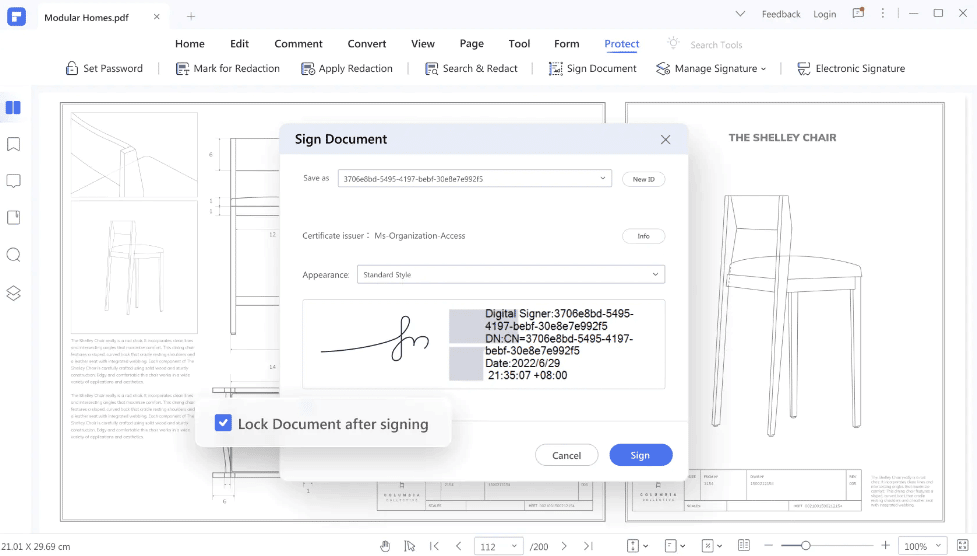PDFs bearbeiten: So einfach funktioniert es
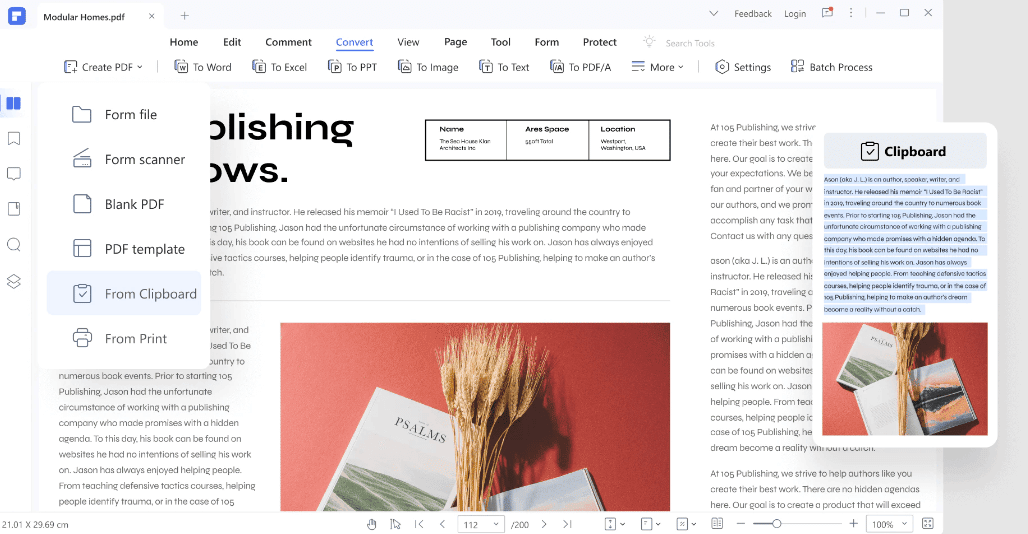
PDFs entwickelten sich in den letzten Jahren zu den praktischsten sowie bedeutendsten Medien für digitale Informationen.
Mittlerweile ist das PDF im Berufs- und Privatleben nicht mehr wegzudenken. So wird es in erster Linie als Medium für diverse digitale Informationen genutzt. Mit dem PDF-Editor bearbeitest Du es auf unterschiedliche Weise, signierst und konvertierst es. Das gilt sowohl für Desktop-PCs als auch für Laptops und mobile Endgeräte, wie Handys oder Tablets.
Warum benutzen mehr und mehr Leute das PDF?
Das PDF bringt einige praktische Vorteile mit sich, die gerade im digitalen Zeitalter zum Vorschein kommen. Es kann plattformübergreifend genutzt werden. PDFs sind in der Regel schreibgeschützt. Somit stellen sie eine sichere und innovative Option für die Verbreitung und Weitergabe diverser Inhalte dar, wie zum Beispiel Zertifikate, Bewerbungsunterlagen oder Handbücher.
Und wer ein Dokument in ein PDF konvertieren will, hat immer noch die Originaldatei in dem ursprünglichen Format zur Hand. Es handelt sich um eine unabhängige Seite und es ist eine hohe Kompression möglich. Die Daten werden effizient und schnell abgespeichert.
PDF Element: Das sind die wichtigsten Funktionen
PDFs bearbeiten
Mit dem Tool kannst Du unter anderem schnell und einfach ein PDF bearbeiten. Gleichzeitig ist es möglich, Texte in die Dateien einzufügen und Tippfehler zu korrigieren. Anschließend speicherst Du die Datei in dem neuen Format ab. Du kannst die Textgröße, die Farbe, die Ausrichtung und die Schriftart ganz nach Deinen Wünschen und Vorstellungen anpassen und verändern. Mit an Bord ist eine integrierte Rechtschreibprüfung. Diese weist Dich darauf hin, wenn Du versehentlich einen Buchstaben zu viel oder zu wenig geschrieben oder ein Komma falsch gesetzt hast.
PDF bearbeiten in drei einfachen Schritten
Schritt 1: Das PDF-Dokument im PDF Element öffnen und die Schaltfläche „Bearbeiten“ anklicken
Schritt 2: Den zu bearbeitenden Bereich auswählen und anklicken
Schritt 3: Text, Wasserzeichen oder neuen Hintergrund über die Menüleiste hinzufügen
Wenn Du alle drei Schritte erfolgreich durchgeführt hast, klickst Du auf die Schaltfläche „übernehmen“ und schon hast Du Dein PDF mit dem Tool erfolgreich bearbeitet. Du wirst sehen, dass das Programm recht übersichtlich ist. Alle Funktionen sind gut erklärt. Lies Dir diesen Artikel und am besten zusätzlich die Beschreibungen auf der Webseite durch. So findest Du Dich schnell zurecht und bearbeitest im Handumdrehen Deine PDFs.
PDFs konvertieren
Mit dem PDF Element ist es möglich, PDF-Dokumente aus diversen Microsoft Office-Formaten, Internetseiten und Bildern zu konvertieren. Die Dateien, die dadurch entstehen, haben eine hohe Qualität. Sehr praktisch ist die sogenannte Stapelkonvertierung, mit der Du schnell große Mengen an Daten in das gewünschte Format bringst. Du kannst das Tool mit unterschiedlichen Geräten nutzen. Unterstützt werden die Betriebssysteme Windows, Android, iOS und Mac. Somit ist es problemlos möglich, mit einem mobilen Endgerät ein PDF zu konvertieren, schnell und einfach. Für Studenten sowie Schüler eine sehr wertvolle Funktion. Denn so können Studenten und Schüler die Daten schnell untereinander tauschen und miteinander vergleichen.
PDFs schützen
Wenn Du sehr sensible Daten besitzt und mit diesen regelmäßig arbeitest, solltest Du Dein PDF schützen. Auch dafür ist das PDF Element das richtige Tool. So bestimmst Du ein Passwort und nur wer dieses besitzt, kann die jeweiligen Dateien kopieren, bearbeiten, anzeigen oder drucken. So lässt sich ein unbefugter Zugriff sehr einfach und effektiv vermeiden. Du hast die Möglichkeit, bestimmte Stellen in Deinem PDF-Dokument zu schwärzen und so vor den Augen Dritter zu schützen.
Mit an Bord sind außerdem die drei unterschiedlichen Verschlüsselungstechnologien AES-128, AES-256 und 128-Bit RC4.
PDF signieren
Mit dem PDF Element füllst Du alle Dokumente schnell und sicher aus. So ist es möglich, mit den oben genannten Geräten beispielsweise Verträge oder Kündigungen zu unterschreiben, und das unterwegs oder von zu Hause aus. Erstelle zunächst eine Signatur. Hierfür öffnest Du die gewünschte Datei in dem Tool und klickst auf die folgenden Schaltflächen Kommentar → Signatur → Erstellen. Im zweiten Schritt fügst Du Deinem Dokument die elektronische Signatur hinzu. Ziehe sie hierfür einfach in das dafür vorgesehene Feld.
Und wenn Du die Signatur einmal nicht mehr benötigst, kannst Du sie genauso einfach wieder entfernen. Klicke dafür auf die Registerkarte „Schützen“ und dann auf „Signaturen verwalten und alle Signaturen löschen“.
Fazit
Das Wondershare PDF Element ist ein sehr vielseitig einsetzbares Tool. Mit ihm kannst Du Deine Dokumente bearbeiten, eine Signatur hinzufügen und viele weitere praktische Aufgaben durchführen. Wenn Du regelmäßig mit PDFs arbeitest, solltest Du dieses Programm unbedingt einmal ausprobieren. Es bringt einige im Alltag nützliche und vorteilhafte Funktionen mit und als Neuling findest Du Dich schnell zurecht. Bei offenen Fragen wende Dich einfach an den Hersteller. Dieser hilft Dir gerne weiter.